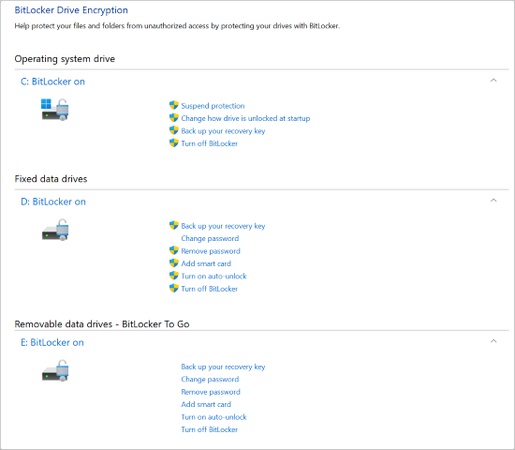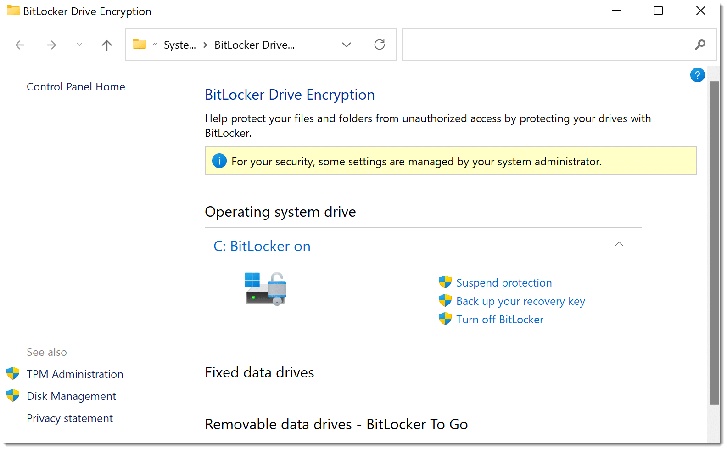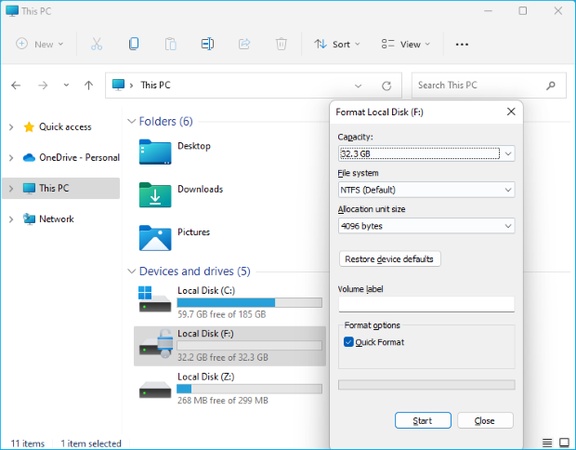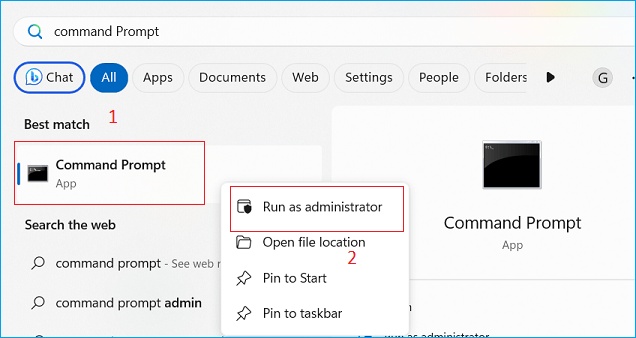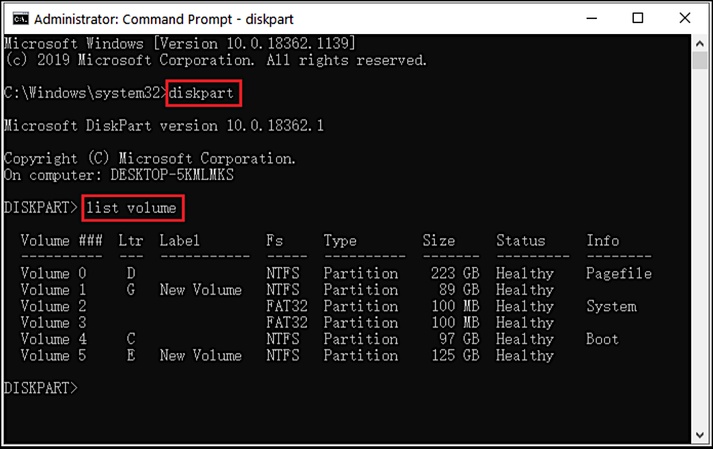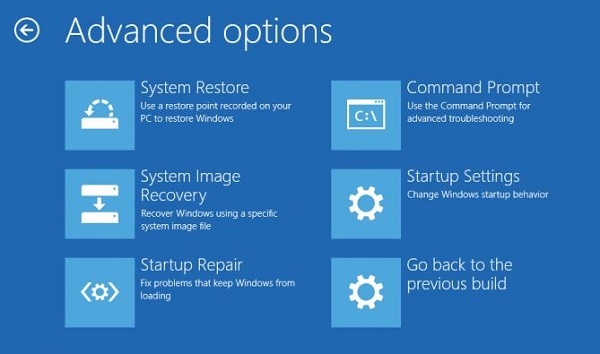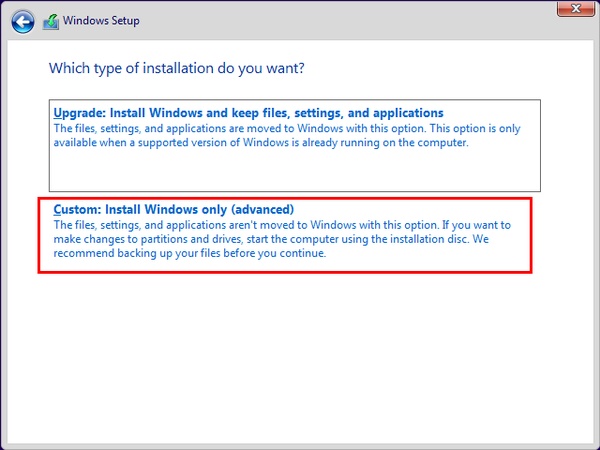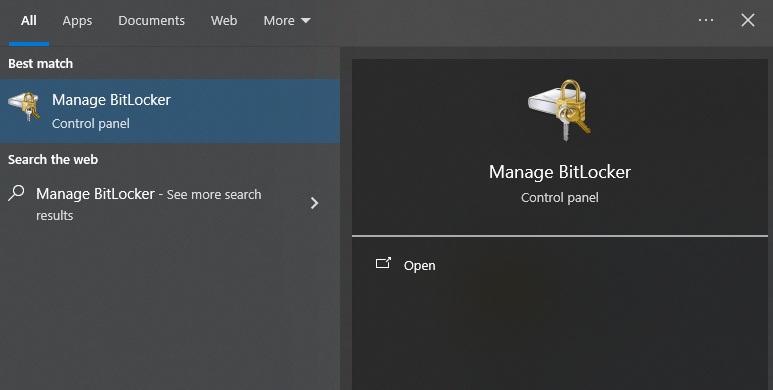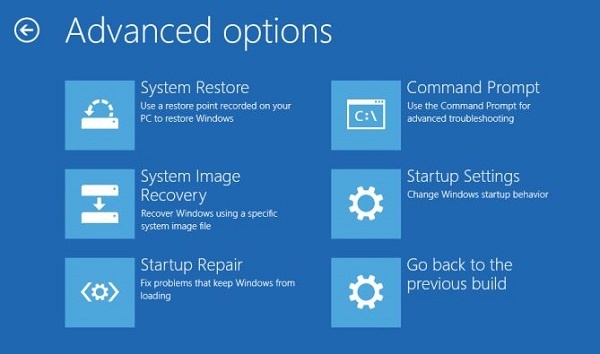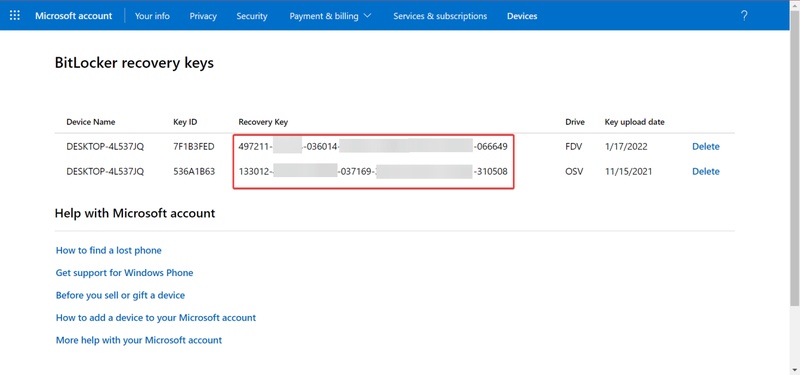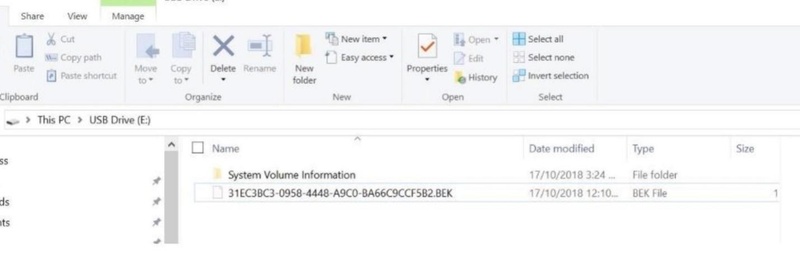[7 가지 방법] 복구키 없이 BitLocker 드라이브를 어떻게 포맷합니까?
BitLocker 드라이브를 포맷하려고 시도했지만 드라이브가 잠겨 있는 오류가 발생한 적이 있습니까? 당신만 그런 것이 아닙니다. 데이터는 BitLocker 암호화로 보호되며, 이는 보안을 강화하지만 복구 키를 분실한 경우 특히 포맷 과정을 복잡하게 만듭니다.
이 가이드는 복구 키에 액세스할 수 있는지 여부에 관계없이 BitLocker 드라이브를 포맷하는 여러 신뢰할 수 있는 방법을 안내합니다.
🚀 이 기사를 AI로 요약하기:
BitLocker 드라이브를 다시 포맷할 수 있습니까?
BitLocker로 암호화된 드라이브의 경우 포맷은 일반적으로 간단하지 않습니다. BitLocker 잠금 드라이브를 포맷할 수 있는지 궁금할 수 있습니다. 답변은 전적으로 하나의 중요한 요소, 즉 BitLocker 복구 키를 가지고 있는지 여부에 따라 달라집니다.
그러나 복구 키를 분실한 경우에도 DiskPart 사용, BIOS 설정 액세스, 포맷 전에 암호화를 제거하기 위한 Windows 클린 설치 수행과 같은 대체 방법을 통해 포맷이 여전히 가능합니다.
상황에 관계없이 이 가이드는 시스템을 손상시키지 않고 BitLocker 암호화 드라이브를 안전하게 포맷하는 방법을 보여줍니다.
복구 키로 BitLocker 드라이브를 포맷하는 방법?
복구 키 또는 비밀번호에 여전히 액세스할 수 있는 경우 포맷이 훨씬 쉬워집니다. BitLocker로 보호된 드라이브를 안전하고 효과적으로 포맷하고 지우는 세 가지 신뢰할 수 있는 방법이 있습니다.
방법 1: 제어판에서 BitLocker 드라이브 해독 및 포맷
BitLocker 드라이브를 해독하려면 먼저 잠금을 해제해야 합니다. 이 단계는 데이터 무결성을 유지하면서 암호화 보호를 제거합니다. 드라이브가 완전히 해독되면 정상적인 작동 상태로 돌아가 필요에 따라 데이터를 안전하게 포맷하거나 지울 수 있습니다.
제어판을 통해 BitLocker 암호화 드라이브를 포맷하는 단계:
-
제어판 > 시스템 및 보안 > BitLocker 드라이브 암호화를 엽니다.

-
암호화된 드라이브를 찾아 "BitLocker 끄기"를 클릭합니다.

프롬프트가 나타나면 복구 키 또는 비밀번호를 입력합니다.
해독 프로세스가 완료될 때까지 기다립니다.
-
완료되면 파일 탐색기에서 드라이브를 마우스 오른쪽 버튼으로 클릭하고 포맷을 선택합니다.
제어판 해독은 데이터를 제어할 수 있는 안전한 옵션을 찾고 있는 사람들에게 완벽한 간단하고 간단한 프로세스입니다.
방법 2: 파일 탐색기를 통해 BitLocker 드라이브 잠금 해제 및 포맷
더 적은 단계로 더 빠른 방법을 위해 파일 탐색기를 열고 내 PC로 이동합니다. BitLocker 드라이브가 거기에 나타나면 포맷을 진행하기 전에 먼저 잠금을 해제하기만 하면 됩니다. 이 방법은 효율적이며 시스템에서 드라이브가 쉽게 보이는 경우에 가장 적합합니다.
파일 탐색기를 통해 BitLocker 드라이브를 잠금 해제하고 포맷하는 방법:
-
잠금을 해제해야 하는 BitLocker 드라이브를 마우스 오른쪽 버튼으로 클릭한 다음 "드라이브 잠금 해제"를 클릭합니다.
시작하려면 복구 키 또는 비밀번호를 입력하세요.
잠금이 해제되면 다시 마우스 오른쪽 버튼을 클릭하고 "포맷"을 선택합니다.
-
파일 시스템을 선택하고(NTFS 또는 exFAT 중 원하는 것을 선택하세요) 시작을 클릭하여 지우기 프로세스를 시작합니다.

이 솔루션은 간단하고 편리하며, 소프트웨어 없이 암호화된 드라이브를 포맷하려는 대부분의 사용자에게 적합합니다.
방법 3: CMD를 사용하여 BitLocker 드라이브 포맷
그래픽 인터페이스(GUI)가 드라이브를 인식하지 못할 때 특히 일부 사용자는 더 큰 제어를 위해 명령 프롬프트 사용을 선호합니다. 시작하려면 Windows 키를 누르고 검색창에 cmd를 입력한 다음 계속 진행합니다.
BitLocker 디스크를 포맷하기 위해 CMD를 사용하는 단계:
-
검색 목록에 나타나면 명령 프롬프트를 마우스 오른쪽 버튼으로 클릭하고 "관리자 권한으로 실행"을 선택합니다.

-
BitLocker 드라이브의 잠금을 해제한 후 다음 명령을 입력하고 "Enter"를 누르세요.
manage-bde -unlock X: -RecoveryPassword YOUR-KEY-HERE (드라이브 문자로 “X”를 교체하고, “YOUR-KEY-HERE”을 실제 복구 키로 변경하세요.)
-
드라이브의 잠금이 해제되면 다음을 입력하세요. format X: /fs:ntfs /q
포맷을 시작하려면 "Enter"를 누르세요.
이 방법은 정밀한 제어를 제공하며 다른 유틸리티가 드라이브를 감지하거나 잠금 해제하지 못할 때에도 성공적으로 BitLocker 드라이브를 포맷할 수 있습니다.
복구 키가 없을 때 BitLocker 암호화 드라이브를 포맷하는 방법?
BitLocker 복구 키가 없는 경우 드라이브를 직접 포맷할 수 없습니다. 그럼에도 불구하고 몇 가지 실용적인 방법으로 암호화를 제거할 수 있으며 드라이브를 포맷할 준비가 될 수 있습니다. 시도해 볼 수 있는 네 가지 확실한 방법이 있습니다.
방법 1: DiskPart를 통해 BitLocker 드라이브 포맷
DiskPart의 전체 이름은 Windows의 명령줄 유틸리티인 디스크 파티션입니다. Windows로 부팅할 수 있지만 복구 키가 없는 경우 DiskPart를 사용하여 강제 정리한 다음 디스크를 포맷할 수 있습니다.
이 프로세스는 모든 BitLocker 메타데이터를 포함하여 암호화된 전체 볼륨을 덮어쓰므로 포맷 전에 암호화를 효과적으로 제거합니다.
Windows에 여전히 액세스할 수 있는 경우 DiskPart를 사용하는 방법:
-
Windows 키를 누르고 "cmd"를 입력한 다음 "명령 프롬프트"를 마우스 오른쪽 버튼으로 클릭하고 "관리자 권한으로 실행"을 선택합니다. 이를 통해 명령을 실행할 수 있는 권한이 부여됩니다.

-
포맷하려는 BitLocker 암호화 드라이브를 결정합니다. 명령 프롬프트에서 "diskpart"를 입력하고 "Enter"를 누릅니다. 그런 다음 "list volume"을 입력하여 사용 가능한 모든 드라이브를 확인합니다.

-
포맷하기 전에 암호화된 드라이브의 잠금을 해제합니다. 이 명령을 사용하세요: manage-bde -unlock X: -RecoveryPassword YOUR-KEY (X:를 드라이브 문자로 교체하고 YOUR-KEY를 BitLocker 복구 키로 교체하세요.)
-
잠금이 해제되면 다음 명령으로 드라이브를 포맷하세요: format X: /FS:NTFS (X:를 드라이브 문자로 교체하세요. NTFS 대신 FAT32를 선택할 수도 있습니다.)
-
포맷 후 "list volume"을 다시 입력하여 확인합니다. 드라이브의 파일 시스템이 선택에 따라 이제 NTFS 또는 FAT32인지 확인하세요.
이 방법은 BitLocker 관련 모든 것을 삭제하므로 디스크를 나중에 다시 사용할 수 있습니다. 이는 Windows로 부팅할 수 있는 경우 거의 마지막 옵션이므로 중요한 내용을 먼저 백업하거나 저장했는지 확인하세요.
방법 2: WinRE에서 BitLocker 드라이브 포맷
컴퓨터가 시작되지 않는 경우 걱정하지 마세요. Windows 복구 환경(WinRE)이 도와줄 수 있습니다. Windows가 시작되기 전에 시작되므로 시스템이 로드되지 않더라도 드라이브를 작업할 수 있습니다.
방법은 다음과 같습니다:
-
컴퓨터를 재시작합니다. 재시작 중 "F8"을 누르거나 "Shift"를 누른 상태에서 "재시작"을 클릭하여 WinRE를 엽니다.
-
문제 해결 > 고급 옵션 > 명령 프롬프트로 이동합니다.

-
디스크를 정리하고 포맷하려면 이전과 같은 DiskPart 명령을 사용하세요.
WinRE로 드라이브를 포맷하기 위한 BitLocker 수리는 OS가 암호화 문제로 인해 부팅할 수 없는 경우에 매우 유용합니다.
방법 3: BIOS에서 BitLocker 드라이브 포맷
PC가 Windows나 WinRE로 부팅되지 않으면 BIOS 방법을 사용하세요. 이는 Windows에 액세스할 수 없고 복구 키가 없는 경우에 작동합니다. USB 또는 설치 디스크에서 부팅되지 않는 구형 PC의 경우 BIOS 설정을 통해 강제 포맷을 수행할 수 있습니다.
-
컴퓨터 전원을 켜고 "DEL" 또는 "F2"를 눌러 BIOS/UEFI 설정으로 들어갑니다.
부팅 순서를 Windows 설치 USB로 우선순위를 지정합니다.
-
"컴퓨터 복구 > 문제 해결 > 명령 프롬프트"를 선택합니다.
-
DiskPart를 다시 열면 "clean" 및 "format" 명령이 여전히 여기에 있음을 알 수 있습니다.
이 방법을 통해 Windows OS가 없는 경우에도 BIOS에서 BitLocker 드라이브를 포맷할 수 있으며, 암호화된 드라이브를 완전히 제어할 수 있습니다.
방법 4: Windows 새로 설치로 BitLocker 드라이브 다시 포맷
다른 모든 방법이 실패할 경우, 잠긴 드라이브를 청소하고 Windows를 재설치하는 것보다 나은 방법은 없습니다. 설치 중에 기존 파티션을 삭제하고 새 파티션을 만들 수 있는 옵션이 제공됩니다.
Windows 설치 USB 드라이브에서 계속 부팅합니다.
-
다음 화면이 나오면 "사용자 지정: Windows만 설치(고급)"을 선택합니다.

-
암호화된 포맷의 파티션을 선택하고 "삭제"를 클릭합니다.
이 마지막 방법은 과거에 확실히 효과가 있었기 때문에 언급합니다. PC를 완전히 삭제하고 드라이브는 그 과정의 일부로 포맷됩니다. 새 Windows 설치는 BitLocker 암호화가 없음을 의미합니다.
BitLocker 드라이브 포맷 후 데이터를 복구하는 방법?
BitLocker 드라이브 포맷은 특히 드라이브가 해독되지 않은 경우 데이터 손실을 초래할 수 있습니다. 중요한 파일이 사라졌다면, 4DDiG Windows 데이터 복구 가 전문적이고 신뢰할 수 있는 솔루션입니다.
이 프로그램은 암호화된 드라이브 또는 포맷된 하드 드라이브를 포함한 다양한 복구 시나리오를 처리할 수 있습니다. 깔끔한 인터페이스와 고급 알고리즘으로 포맷 또는 암호화 변경 후 파티션에서 복구 가능한 데이터를 정확하게 찾을 수 있습니다. 사진, 문서 또는 시스템 파일을 삭제했든, 4DDiG는 성공적인 복구율을 보장합니다.
4DDiG를 다운로드하여 설치한 후 데이터를 복구하기 위해 사용하는 단계를 확인하세요.
-
설치 후 4DDiG를 실행하면 메인 화면에서 사용 가능한 모든 드라이브가 표시됩니다. 잠금 아이콘이 표시된 BitLocker 암호화 드라이브를 찾아 클릭하여 스캔을 시작합니다.

-
잠금을 해제하려면 비밀번호를 묻는 팝업이 나타납니다. 복구 키나 비밀번호가 없는 경우 "원클릭 자동 잠금 해제"를 사용하세요. 이 기능은 Microsoft 계정이나 C 드라이브에서 복구 키를 자동으로 검색하여 드라이브를 즉시 잠금 해제합니다.

-
그런 다음 4DDiG는 BitLocker 드라이브를 스캔하여 모든 손실된 파일을 찾습니다. 스캔이 완료되면 사용 가능한 옵션을 사용하여 필요에 맞게 빠르게 찾을 수 있습니다.

-
마지막으로 복구를 클릭하여 BitLocker 파티션에서 손실되거나 삭제된 파일을 복구하고 안전하게 로컬 디스크나 클라우드 스토리지에 저장합니다.

깊은 스캔 모드, 실시간 미리보기 및 BitLocker 암호화 복구가 제공됩니다. 효율적이고 사용하기 쉬워 비전문 사용자도 데이터를 복구할 수 있습니다. 따라서 실수로 BitLocker 드라이브를 포맷했다면, 4DDiG가 파일을 복원하기 위한 최고의 솔루션을 제공해 드립니다.
결론
암호화된 드라이브를 포맷하는 것은 까다로워 보일 수 있지만 보시다시피 복구 키가 있든 없든 BitLocker 드라이브를 포맷하는 방법이 여전히 있습니다. 제어판과 CMD에서 BIOS 또는 WinRE 방법에 이르기까지 적절한 접근 방식을 취하면 드라이브를 안전하게 처리할 수 있습니다.
어느 단계에서 데이터를 잃어버린 경우, Tenorshare 4DDiG가 복구하는 데 도움을 줄 수 있습니다. 이는 포맷된 BitLocker 드라이브에서 파일을 복구하는 데 신뢰할 수 있는 매우 효율적이고 직관적인 도구입니다.